在计算机操作系统中,Windows7(简称W7)作为微软公司推出的一款经典操作系统,被广泛应用于个人电脑和商务办公环境中。然而,由于各种原因,我们可能需要重新安装W7系统,这时候使用W7镜像安装方法能够快速部署一个稳定的操作系统,提供更好的用户体验。本篇文章将详细介绍W7镜像安装的步骤和注意事项,帮助读者轻松构建一个稳定可靠的W7系统。

一、准备工作:获取W7镜像文件
二、制作启动U盘:为安装做准备
三、启动电脑:进入BIOS设置
四、设置启动顺序:将U盘设为首选
五、保存设置:重启电脑进入安装界面
六、选择语言和区域:按照个人喜好选择
七、点击“安装”按钮:开始安装过程
八、阅读并接受许可协议:保证合法安装
九、选择安装类型:可自定义分区或快速安装
十、选择安装位置:将W7安装至指定分区
十一、等待安装:耐心等待系统文件复制
十二、设置用户名和密码:保护个人信息
十三、选择网络类型:设置网络连接
十四、安装完成:重启电脑进入新的W7系统
十五、后续配置:更新驱动和安装常用软件
一、准备工作:获取W7镜像文件
在进行W7镜像安装前,首先需要获得一个可用的W7镜像文件,可以通过官方渠道下载或者从可信赖的第三方网站获取。
二、制作启动U盘:为安装做准备
将一个可用的U盘插入电脑,然后使用专业的U盘制作工具将W7镜像文件写入U盘,制作成启动盘。
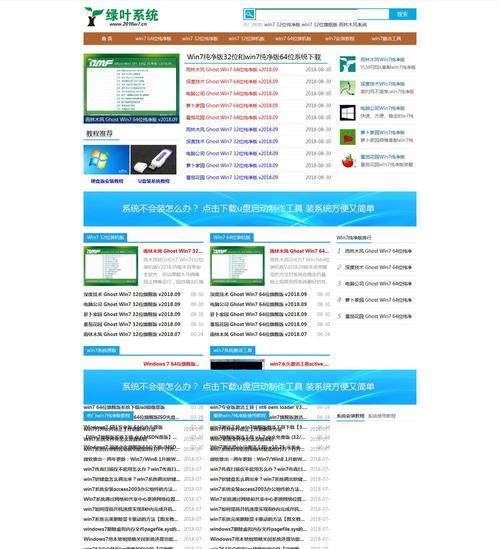
三、启动电脑:进入BIOS设置
重启电脑,在开机过程中按下指定的按键(通常是DEL或F2)进入BIOS设置界面,进一步调整电脑的启动配置。
四、设置启动顺序:将U盘设为首选
在BIOS设置界面中找到“Boot”选项,进入后调整启动顺序,将U盘设为首选启动设备,确保电脑能够从U盘启动。
五、保存设置:重启电脑进入安装界面
在BIOS设置界面中保存修改的设置,并且重启电脑。这时候,电脑将从U盘启动,进入W7安装界面。
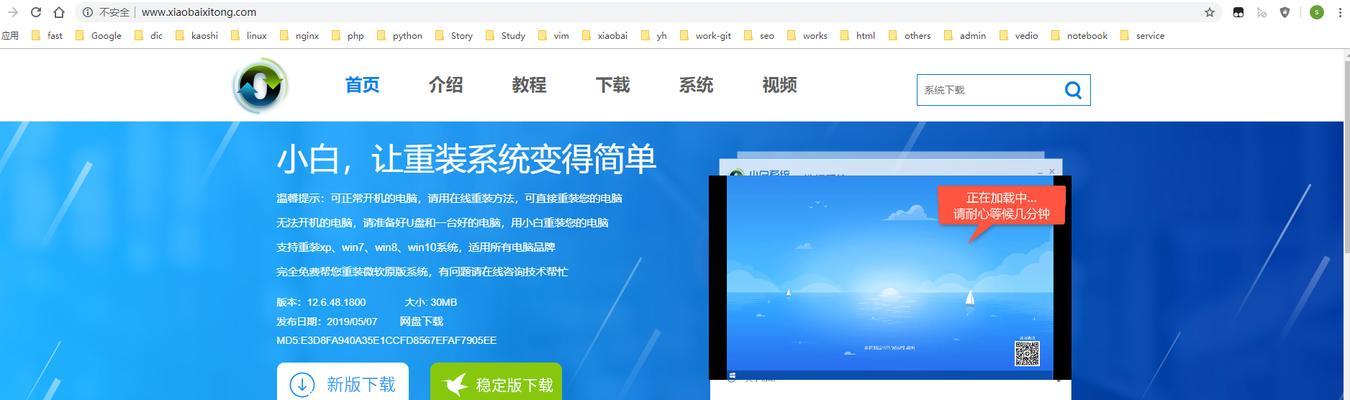
六、选择语言和区域:按照个人喜好选择
在W7安装界面中,根据个人的语言和区域偏好选择合适的设置,以确保系统界面显示和输入方式符合个人习惯。
七、点击“安装”按钮:开始安装过程
在W7安装界面中点击“安装”按钮,开始进行操作系统的安装过程。请确保在此之前已经备份了重要的数据,因为安装会格式化系统分区。
八、阅读并接受许可协议:保证合法安装
在W7安装过程中,会出现许可协议的页面,仔细阅读并接受许可协议,以确保操作系统的合法安装和使用。
九、选择安装类型:可自定义分区或快速安装
根据个人需求,选择合适的安装类型。如果是全新安装,可以选择快速安装;如果需要自定义分区和格式化选项,可以选择自定义安装。
十、选择安装位置:将W7安装至指定分区
在自定义安装类型下,可以选择安装W7的目标分区。根据个人需求选择合适的分区,并进行相关的格式化和分区操作。
十一、等待安装:耐心等待系统文件复制
安装W7操作系统需要一定的时间,请耐心等待系统文件的复制和安装过程。期间不要中断安装,以免导致系统损坏。
十二、设置用户名和密码:保护个人信息
在W7安装过程中,需要设置一个用户名和密码,以保护个人信息和系统安全。请设置一个强密码,并妥善保管。
十三、选择网络类型:设置网络连接
在安装完成后,系统会要求选择网络类型,根据个人网络环境选择合适的网络类型,以确保网络连接正常。
十四、安装完成:重启电脑进入新的W7系统
当W7安装完成后,系统会要求重启电脑。此时,拔掉U盘,然后按照提示重新启动电脑。进入新的W7系统后,进行一些基础设置。
十五、后续配置:更新驱动和安装常用软件
安装完W7系统后,还需要进行一些后续配置工作。如更新最新的驱动程序,以及安装一些常用软件,以提高系统的稳定性和功能扩展。
通过本文的介绍,我们可以清楚地了解到W7镜像安装的步骤和注意事项。只要按照步骤进行操作,大家都可以轻松地构建一个稳定可靠的W7系统,为个人和办公环境提供更好的使用体验。记住备份重要数据,并仔细阅读每个安装步骤,相信大家都能顺利完成W7镜像安装。



